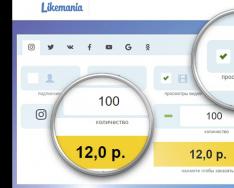Якщо пропав кошик, не панікуйте, є кілька способів, що діють, . Сприяти зникненню можуть самі користувачі (докладно описано в матеріалі, ), а також небажане ПЗ. Відсутність кошика лякає багатьох користувачів, аж до думок, що не можна нічого видалити. Загалом, немає причин впадати в паніку, навіть при зниклому кошику все буде працювати, оскільки вона є лише ярликом. Пропоную не роздмухувати передмову, а переходити до справи.
Як повернути кошик на робочий стіл – швидкі методи
1. Натисніть пуск, надрукуйте «приховування звичайних значків» у пошук і натисніть enter. У Windows 8 скористайтеся швидким викликом форми введення. У новому вікні області «значки робочого столу» буде список вже відомих системних ярликів. Вам залишиться позначити галочкою кошик, потім натиснути OK.
2. Щоб відновити кошик на робочому столі Windows 7, 8 використовуйте файл реєстру. За самостійної правки треба зробити колосальну кількість кроків, тому щоб не напружуватися, програмісти вигадали різноманітні сценарії, які просто зливаються з базою даних реєстру. І так приступимо.
- Завантажте файл в архіві, далі розпакуйте.
- Двічі по ньому натисніть і підтвердіть запуск. Натисніть «так», якщо повідомлення UAC спливло. Для злиття з базою реєстру вмісту файлу натисніть так і OK.
- Вийдіть із системи. Після входу в систему подивіться результат.
Як відновити зниклий кошик на робочому столі – додатковий спосіб
Якщо пропав кошик із робочого столу Віндовс 7, 8, повернути Ви його можете через групову політику, але пам'ятайте, що він є не в усіх редакціях Windows. У редакції, наприклад, Домашня базова, групова політика відсутня, з урізаних повноважень ОС. Щоб відновити кошик, виконайте такі кроки.
1. , у полі введення якої скопіюйте gpedit.msc, а потім натисніть ентер.
2. У лівій панелі розгорніть вузол "Конфігурація користувача", потім "адміністративні шаблони", виберіть розділ "Робочий стіл" (скрин нижче).
3. У правій панелі клацніть лівою кнопкою (двічі) за параметром, який відповідає за наявність на робочому столі кошика Windows 7, 8 (зображення нижче).

4. У спливаючому вікні позначте параметр "увімкнути". Натисніть OK.

5. Перезапустіть комп'ютер.
Ось і розглянули, як відновити кошик на робочому столі Windows 7, 8. В першу чергу, використовуйте швидкі методи, а якщо опції налаштування значків недоступні або злиття з реєстром неможливо, отримайте доступ адміністратора і спробуйте повернути кошик через групову політику.
Щодня на комп'ютері відбувається величезна кількість операцій з файлами, які необхідні як користувачу, так і операційній системі. Один із найважливіших параметрів будь-якого файлу – його актуальність. Непотрібні або старі документи, картинки та інше одразу ж надсилається користувачем до Кошику. Часто трапляється, що файл видалений зовсім випадково, і його ще можна відновити, ось тільки ярлика для переходу в Кошик ніде не знайти.
За замовчуванням ярлик Кошика знаходиться на робочому столі, проте внаслідок різних маніпуляцій він міг звідти зникнути. Усього кількох кліків мишею достатньо для того, щоб повернути ярлик Кошика назад на робочий стіл для зручного переходу до папки з віддаленими файлами.
Існує дві основні причини, через які Кошик міг зникнути з робочого столу.
- Для персоналізації комп'ютера застосовувалося інше програмне забезпечення, яке по-своєму змінило настройки відображення окремих елементів. Це могли бути різноманітні теми, твікери або програми, що редагують значки.
- Відображення значка Кошика було відключено саме в налаштуваннях операційної системи — вручну або через дрібні помилки в роботі. Рідкісні випадки, коли Кошик у налаштуваннях відключається шкідливим програмним забезпеченням.
Спосіб 1: усунення наслідків впливу стороннього ПЗ
Конкретна інструкція залежить від програми, яка застосовувалася для персоналізації комп'ютера. Загалом необхідно відкрити цю програму і пошукати в її налаштуваннях пункт, який міг би повернути Кошик назад. Якщо цей пункт відсутній, скиньте налаштування програми та видаліть її з системи, після чого перезавантажте комп'ютер. У більшості випадків Кошик повернеться назад після першого завантаження системи.
Якщо застосовувалися різні твикеры як виконуваних файлів, необхідно відкотити зміни, внесені ними. Для цього зазвичай прикладають подібний файл, який повертає стандартні настройки. Якщо такий файл відсутній в початковому наборі, пошукайте його в інтернеті, бажано на тому ж ресурсі, де завантажили твікер. Зверніться до форуму у відповідний розділ.
Спосіб 2: меню "Персоналізації"
Цей спосіб буде корисним для користувачів, які зіткнулися з однією з двох причин зникнення значка з робочого столу.

Спосіб 3: редагування налаштувань локальної групової політики
Однак, слід пам'ятати, що групова політика доступна лише в редакціях операційної системи Windows, які знаходяться вище Домашньої Базової.

Зручний та швидкий доступ до Кошика допоможе оперативно отримати доступ до віддалених файлів, відновити їх у разі випадкового видалення або видалити з комп'ютера назовні. Регулярне очищення Кошика від старих файлів допоможе значно збільшити кількість вільного місця на системному розділі.
Кошик зазвичай є надійним способом для тимчасового зберігання файлів, готових до видалення, але іноді просто пропадає. Якщо це станеться з вами, не панікуйте! Є способи повернути кошик на робочий стіл. Можливо, це було випадково приховано, або самі ненароком видалили кошик. Незалежно від ваших причин, розберемо способи, які допоможуть відновити кошик на робочому столі Windows.
Як відновити зниклий кошик на робочому столі
1. Повторно увімкнути кошик
Якщо ви випадково відключили кошик, він перестане з'являтися на робочому столі. Давайте перевіримо!
- Натисніть Win + I, Щоб відкрити " Параметри Windows". Далі перейдіть Персоналізація > Теми > Параметри піктограм робочого столу. Позначте галочкою графу "Кошик" та натисніть "Застосувати". Як ви можете бачити, є інші значки, які можна розмістити на своєму робочому столі.
2. Створення нового кошика
Якщо ви відзначили прапорцем і кошик не показується, то можемо просто створити новий. Для цього потрібно переглянути , тому давайте змінимо деякі настройки.
Крок 1. Натисніть Win + Rі введіть control.exe folders .


Крок 3. Тепер відкрийте провідник, він же Цей комп'ютер" і відкрийте локальний диск З, де C - це диск, на якому встановлена система Windows. У вас має бути папка $Recycle.Binвідкрийте її.

Крок 4. Ви повинні побачити КошикНатисніть на ній правою кнопкою миші та виберіть у меню Відправити > Робочий стіл (створити ярлик).

Тепер у вас буде новий кошик на робочому столі. Хочу нагадати, що це тимчасове рішення і кошик відновлений цим способом не є таким за замовчуванням. Ви не зможете бачити, як він заповнюється, також ви не зможете відразу очистити кошик через контекстне меню, для цього вам потрібно відкрити і натиснути на кнопку очистити кошик.
Пропав кошик із Робочого столу. Таке трапляється не так часто, але трапляється. Можна, звичайно, обійтися і без Кошика, але що робити, якщо в ній знаходяться потрібні файли? Та й загалом, що це за Робочий стіл без Кошика? Мало, вилучив щось випадково, а повернути ніяк не можна. Ні, треба пропажу повертати на батьківщину. А то так сьогодні кошик пішов куди хотів, завтра Мій комп'ютер зникне, а потім і всі значки дадуть деру. Чи не порядок!
Пропав кошик із Робочого столу. Що робити?
Спосіб 3
Можна повернути Кошик за допомогою Реєстру. Але як новачкам, я вам цього робити не раджу. Якщо ви все ж таки зважилися, то спочатку .
- Заходимо знову до меню Пуск – Виконати , і набираємо у рядку пошуку команду regedit , та натискаємо внизу кнопку ОК ;
- У вікні Редактор реєстру у лівій колонці знаходимо кущ HKEY_CURRENT_USERпо ньому переходимо в тій послідовності, що вказана у мене нижче:
CurrentVersion\Explorer\HideDesktopIcons\NewStartPanel

- У правому полі шукаємо параметр навпроти нього має стояти значення 0 ».
- Клацніть двічі лівою кнопкою миші за цим параметром і в маленькому вікні зміните параметр на « 0 »;

- Якщо параметр (645FF040-5081-101B-9F08-00AA002F954E) в папці NewStartPanelні, то подивіться його в папці над ним ClassikStartmenu ;
Якщо і там його немає, то переходимо до
HKEY_CURRENT_USER\Software\Microsoft\Windows\
CurrentVersion\Explorer\HideDesktopIcons\NewStartPanel\Desktop\NameSpace
- На розділі (папці) NameSpace, клацніть правою кнопкою миші та виберіть рядок Створити - Розділ ;
- На новому розділі (папці) прописуємо (645FF040-5081-101B-9F08-00AA002F954E) та натискаємо введення;
- Клацаємо лівою кнопкою миші за новим розділом (папкою), і в правій половині вікна клацаємо правою кнопкою миші за параметром За замовчуванням , і вибираємо Змінити ;
- У полі Значення прописуємо Recycle Bin, і натискаємо кнопку ОК ;

- Перезавантажуємо комп'ютер.
Безпечний спосіб відновлення Кошики дляWindows 7
- Створіть на своєму робочому столі нову папку під назвою Кошик ;
- Клацніть правою кнопкою миші по цій папці та у випадаючому меню виберіть Властивості ;
- У вікні Властивості: Кошик, на вкладці Загальні, в полі, навпроти малюнка папки після слова Кошик поставте крапку і допишіть:
.(645FF040−5081−101B-9F08−00AA002F954E)

- Натисніть кнопку ОК .
Але є один нюанс – кошик завжди буде відображатися, як порожній, навіть якщо він повний. А в іншому вона цілком працездатна.
Не так просто, про що наш сайт вже писав - просто виділити її, натиснути на праву кнопку миші і вибрати пункт "Видалити" не вийде, оскільки такий пункт тут просто відсутній (принаймні на Windows 7 і XP). Тим не менш, випадків, коли користувач, тільки-но включивши свій ПК, дивується, (кошика-то немає!) достатньо. Куди вона могла подітися, теж незрозуміло: можливо, хтось із ваших родичів постарався, а може, це якийсь вірус… Як би там не було, кошик потрібно відновлювати — це дуже важливий елемент робочого столу, який не дозволяє бездумно видаляти файли, зокрема випадково.
Вирішити цю проблему простіше. Я розповім вам, як це зробити на різних операційних системах.
Winodws 7 та Vista
Почну я з однієї з найпопулярніших операційних систем станом на даний момент - . Цей спосіб повністю підходить і для Vista, яка, до речі, куди менш популярна.
- Насамперед відкриваємо робочий стіл, знаходимо на ньому незайняте місце і клацаємо правою кнопкою миші. З'являється меню, у ньому вибираємо пункт "Персоналізація".

- Відкриється вікно персоналізації. У правій частині цього вікна є кілька посилань, одне з яких називається "Зміна піктограм робочого столу". Клацніть по ній.

- Тепер відкриється вікно параметрів піктограм робочого столу. Тут можна прибрати або видалити системні значки на робочому столі, як "Комп'ютер", "Мережа", "Файли користувача" і т.д. Поставте галочку поруч із пунктом «Кошик».

- Після цього обов'язково натискаємо кнопку ОК для збереження змін і дивимося на робочий стіл, де з'явився кошик.
Windows XP
У випадку з Windows XP ситуація дещо іншим чином.
- Натискаємо на кнопку "Пуск", потім вибираємо "Мій комп'ютер" - "Сервіс" - "Властивості папки".
- Тут знаходимо підрозділ «Вид» та знімаємо галку з пункту, який дозволяє приховувати захищені папки. Якщо у вас галку вже знято, можете тут нічого не чіпати.
- На панелі інструментів відкриваємо розділ «Папки», бачимо тут кошик і просто перетягуємо його на робочий стіл. Все більше від вас нічого не потрібно.
До речі, для всіх операційних системах можна зробити відкат системи на ранню дату, коли кошик ще був на робочому столі. Як відкотитися на більш ранню дату за допомогою я вже розповідав раніше.
Гальмує